Spis treści
Uruchamiasz komputer, a zaraz po chwili dostajesz wiadomości na Skype? To dlatego, że Skype sam się uruchamia i automatycznie loguje na twoje konto. Można to jednak wyłączyć. Zobacz, jak wyłączyć automatyczne logowanie w Skype.

Automatyczne logowanie do komunikatora Skype z reguły się przydaje, ale są sytuacje, gdy jest to uciążliwe. Nie zawsze chcemy być dostępni od razu po włączeniu komputera. Co więcej, jeśli komputer jest współdzielony z innymi osobami, to zdecydowanie nie chcemy, aby automatyczne logowanie było włączone.
Na szczęście w programie Skype da się to wyłączyć, co zaraz pokażemy. Warto także w Windows 10 zwrócić uwagę na aplikację Skype w wersji UWP (Modern). Tam jesteśmy automatycznie zalogowani na to samo konto Microsoft, z którego korzystamy w systemie, a komunikator uruchamia się w tle i loguje automatycznie na nasze konto. To też da się rozwiązać.
Wyłączanie automatycznego logowania w Skype dla Pulpitu
Klasyczny Skype dla Pulpitu dostępny jest aktualnie w dwóch wersjach – Skype 7 ze starym interfejsem oraz Skype 8 (i nowszy) z nowym wyglądem, zbliżonym do tego mobilnego.
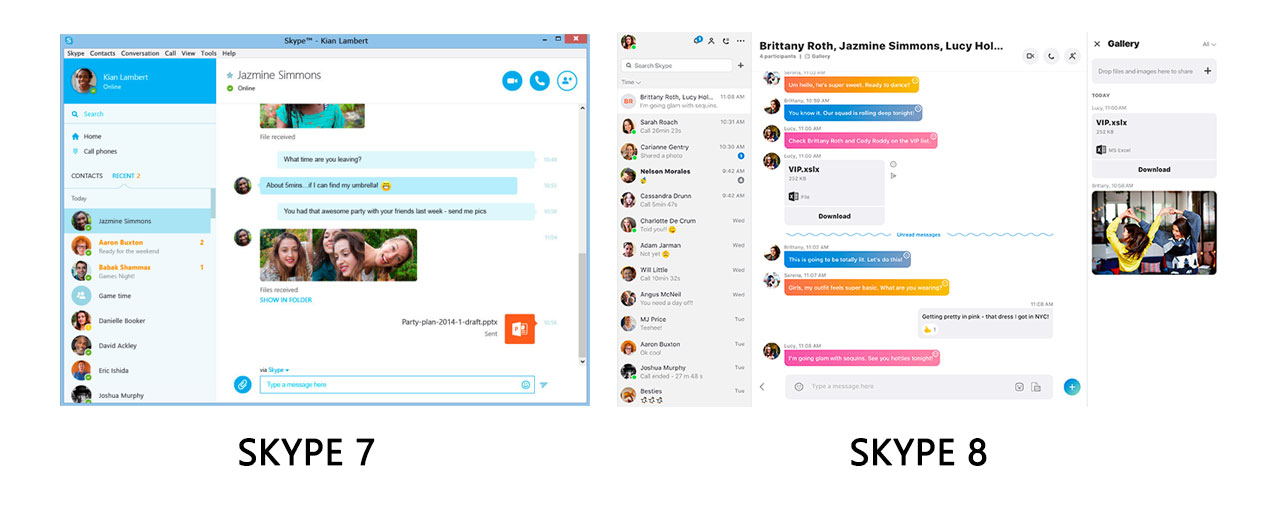
Automatyczne logowanie można wyłączyć tylko w Skype ze starszym interfejsem, czyli w Skype 7 i starszych. Skype 8, niestety, nie posiada tej opcji - można w niej jedynie wyłączyć automatyczne uruchamianie programu, ale nie znajdziemy tam opcji wyłączanie automatycznego logowania.
Jeśli posiadasz nowszą wersję z zaktualizowanym interfejsem, a chcesz wyłączyć automatyczne logowanie, to jedyną opcją jest usunięcie jej i pobranie klasycznego Skype’a 7.
Uruchom aplikację Skype, a następnie skorzystaj z zakładki „Narzędzia > Opcje”. Pojawi się nowe okienko z ustawieniami programu Skype.
W zakładce „Ustawienia podstawowe” znajdziesz dwa przełączniki – „Uruchamiaj Skype’a przy starcie systemu” oraz „Automatycznie zaloguj mnie przy starcie Skype’a”.
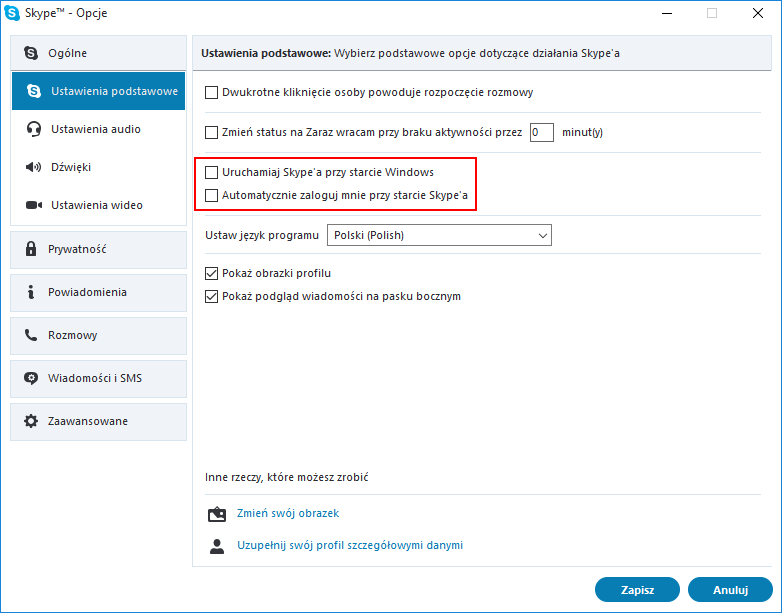
Wystarczy, że odznaczysz automatyczne logowanie, a aplikacja nie będzie Cię już więcej logować samodzielnie. Gdy się włączy, to pojawi się okienko logowania, gdzie musimy sami się zalogować do komunikatora.
Opcjonalnie możesz też odznaczyć opcję „Uruchamiaj Skype’a przy starcie systemu”, aby program nie był samodzielnie uruchamiany wraz z systemem.
Wyłączanie automatycznego logowania w Skype dla Windows 10 (aplikacja UWP)
Jeśli masz Windows 10, to warto wiedzieć, że w tle działa również aplikacja Skype zainstalowana wraz z systemem. To specjalna wersja Skype’a dla Windows 10, bazowana na architekturze UWP (Universal Windows Platform).
Ta wersja komunikatora zachowuje się inaczej niż klasyczny Skype i bardziej, niestety, przypomina to, co oferuje Skype 8. Innymi słowy, nie ma tam przełącznika pozwalającego wyłączyć automatyczne logowanie do komunikatora.
Jedynym rozwiązaniem tego problemu jest ręczne wylogowanie się z aplikacji Skype w Windows 10 po każdorazowym korzystaniu z niej. Aby to zrobić, uruchom Skype dla Windows 10, a następnie w oknie programu kliknij w ikonę swojego profilu w górnym lewym rogu.
Pojawi się okienko, w którym na samym dole znajdziesz opcję wylogowania się. Wybierz „Wyloguj się” i zamknij aplikacje. Jeśli taka opcja Cię nie satysfakcjonuje, to najprościej jest odinstalować aplikację (można kliknąć w nią prawym przyciskiem w menu Start i wybrać „Odinstaluj”), a następnie zainstalować klasycznego Skype 7, do którego link znajdziesz powyżej.
